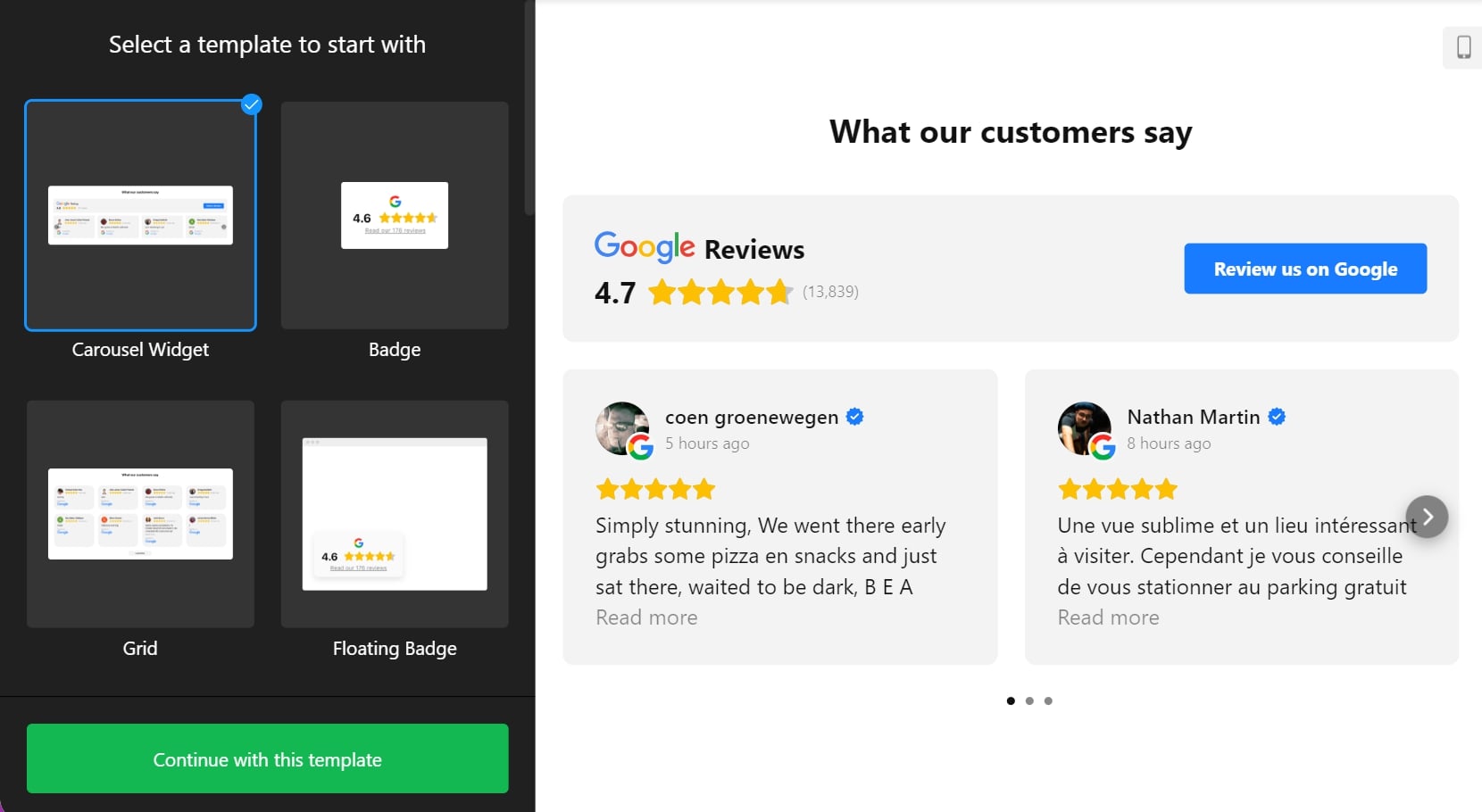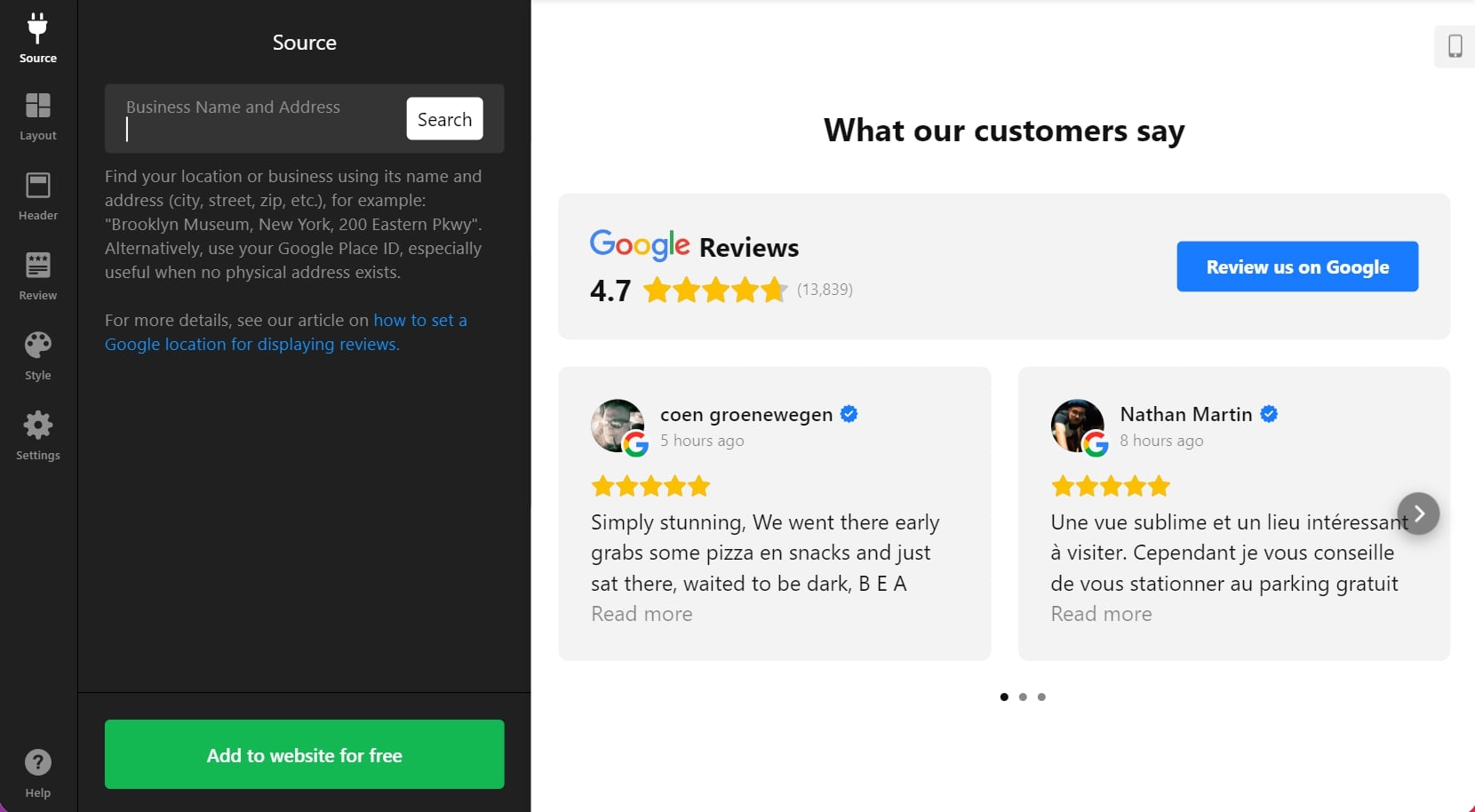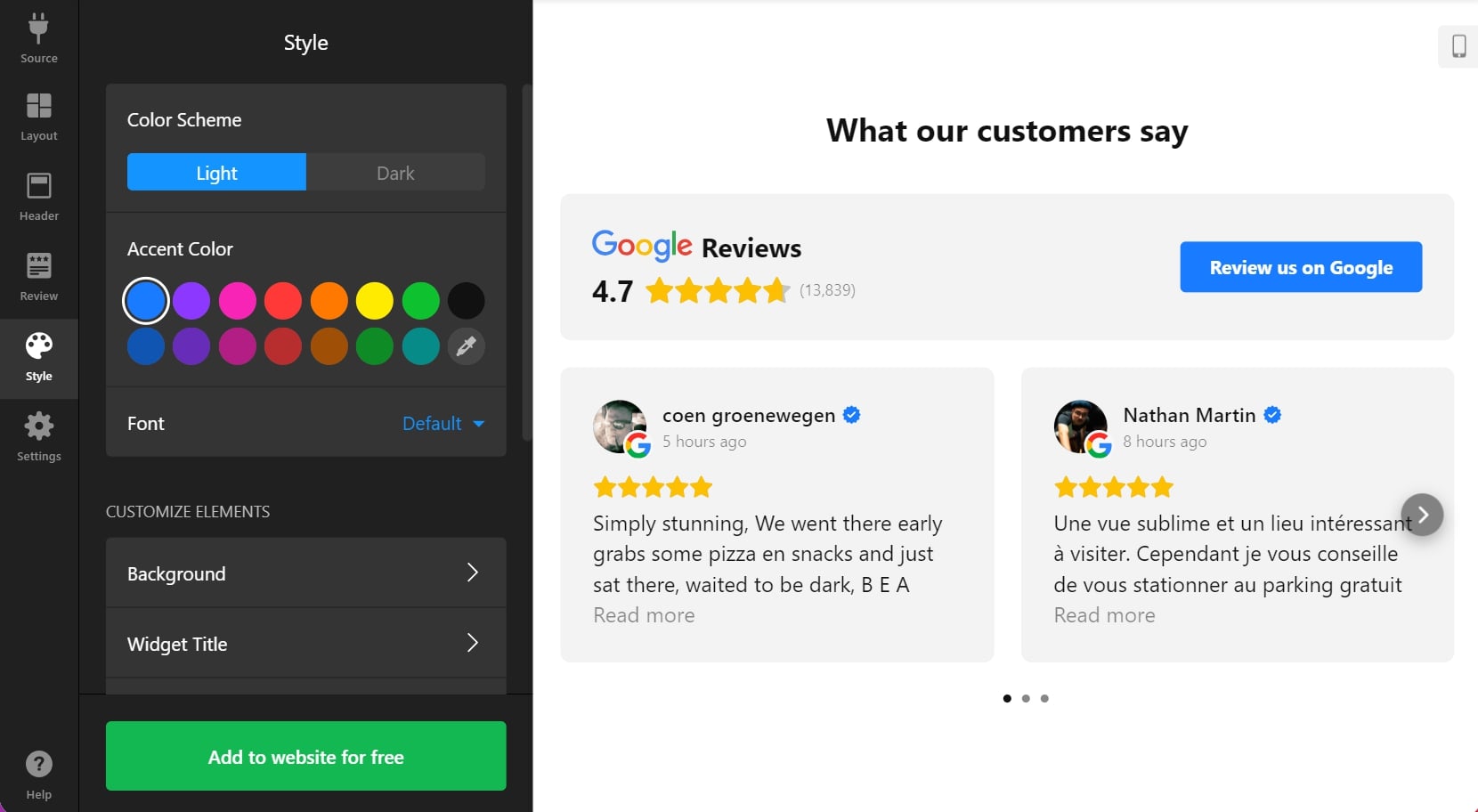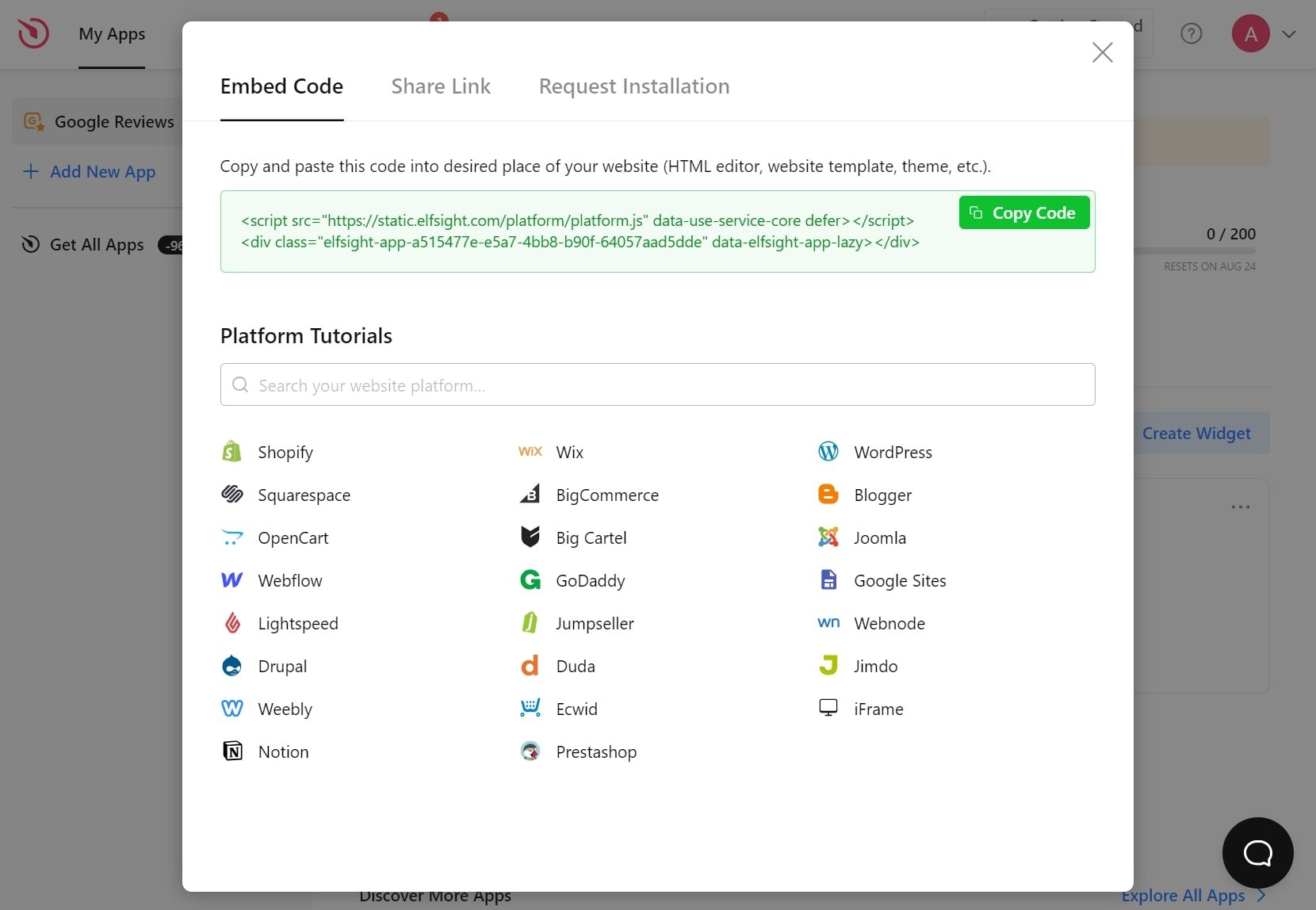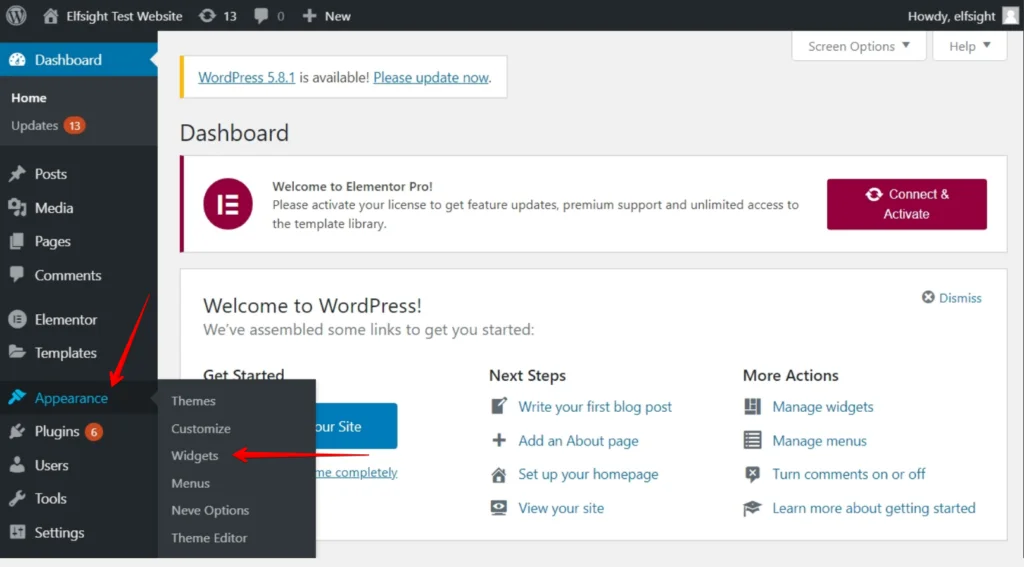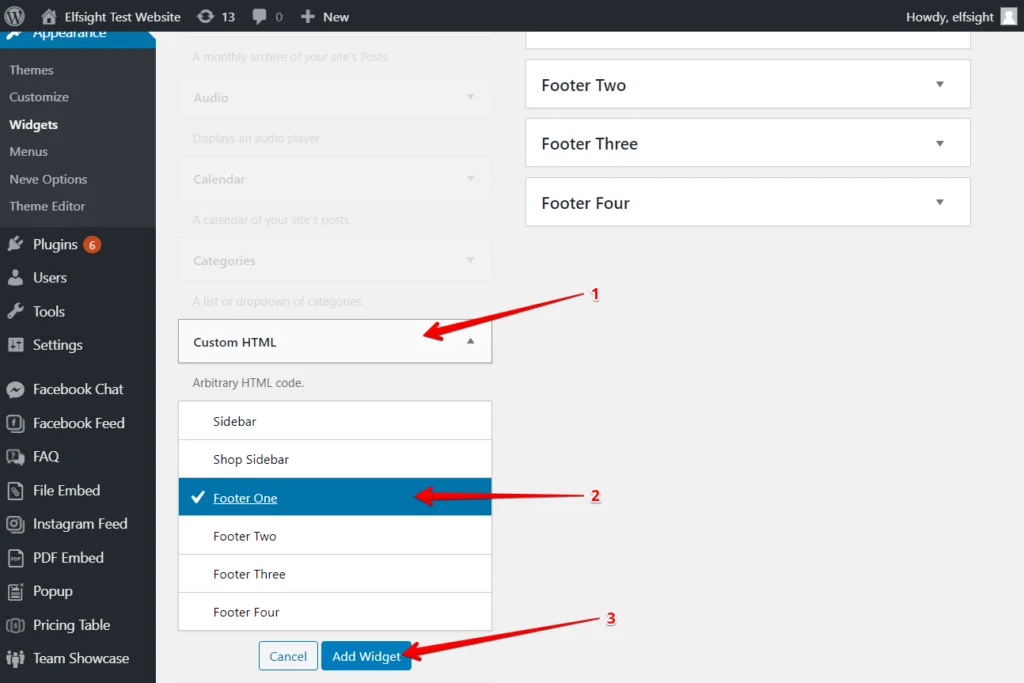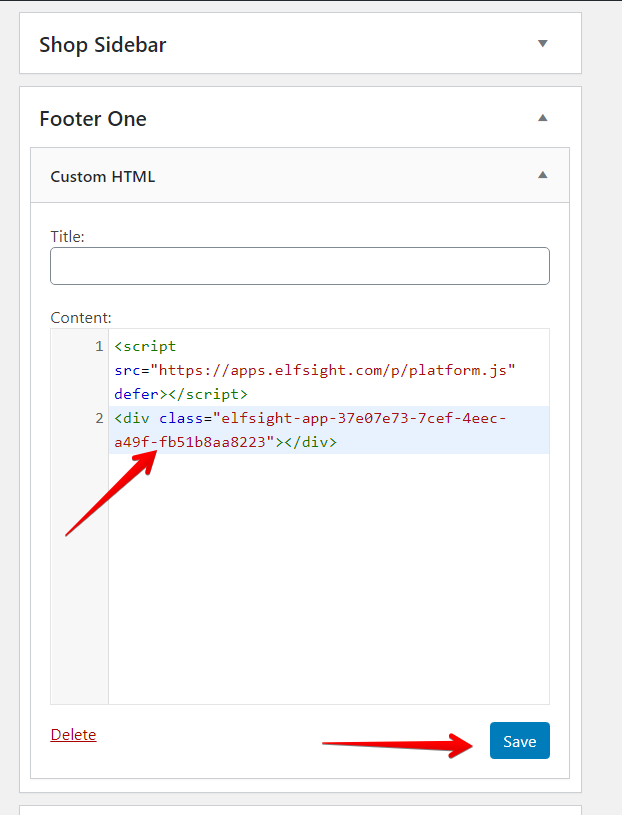Простые шаги для добавления ваших отзывов Google на страницу WordPress
Ищете способ повысить доверие к вашему сайту WordPress? Отображение отзывов Google на вашей странице может значительно повысить доверие потенциальных клиентов и помочь им превратиться в постоянных покупателей. Положительные отзывы выступают в качестве социального доказательства, показывая посетителям, что у других людей был отличный опыт взаимодействия с вашим бизнесом, что в конечном итоге приводит к увеличению продаж.
Это решение без кода быстро настраивается и просто в использовании — отличный выбор для владельцев магазинов, которые хотят добавлять отзывы клиентов без технических сложностей. Он также доступен в бесплатной версии, поэтому вы можете демонстрировать обзоры без каких-либо первоначальных затрат.
Чтобы добавить виджет на свой сайт:
- Откройте интерактивный редактор и выберите подходящий шаблон.
- Выберите источник своих обзоров.
- Настройте виджет в соответствии со своими целями и дизайном.
- Скопируйте код установки.
- Вставьте код на свой сайт WordPress.
- Опубликуйте страницу.
Это так просто! Теперь ваши обзоры Google готовы к отображению!
Попробуйте удобный редактор и посмотрите, как легко создать виджет. Встройте виджет обзоров Google на свой сайт WordPress и мгновенно повысьте доверие!⇓
Подробное руководство: добавление обзоров Google на ваш сайт WordPress
По сути, для отображения ваших обзоров Google в любом месте вашего сайта WordPress требуется всего два шага. Сначала создайте и разработайте плагин без какого-либо кодирования. Затем просто вставьте код вставки на свой сайт.
В этом разделе мы покажем вам, насколько просты и даже увлекательны оба шага. Просто следуйте нашим четким инструкциям.
- Выберите шаблон. Выберите шаблон, который соответствует вашему веб-дизайну. Вы можете просмотреть доступные шаблоны на левой панели и просмотреть их справа. Выберите подходящий вам вариант.
- Подключите свои отзывы. Персонализируйте свой виджет, связав его с отзывами о вашей компании. Выберите подходящий для вашего бизнеса метод интеграции в конструкторе виджетов.
- Настройте дизайн и макет. Настройте виджет так, чтобы он идеально сочетался с внешним видом и стилем вашего сайта WordPress. Измените цвета, шрифты, макеты, значки и информацию об источнике.
- Сгенерируйте HTML-код. Когда дизайн будет готов, нажмите «Добавить на сайт», а затем «Опубликовать», чтобы сгенерировать HTML-код.
- Вставьте код в свой сайт WordPress. Скопируйте HTML-код и вставьте его в нужное место на своей странице. Для этого откройте редактор WordPress, переключитесь в режим просмотра HTML и вставьте код.
Для получения более подробных инструкций посмотрите наш видеоурок. Он покажет вам шаг за шагом, как добавить виджет на ваш сайт Shopify — четко и понятно!
Где следует размещать обзоры Google на сайтах WordPress?
Автор Размещая виджет стратегически, вы можете эффективно использовать отзывы клиентов для укрепления доверия, повышения коэффициентов конверсии и создания неизменно положительных впечатлений. Идеальное место для ваших отзывов часто зависит от целей вашего бизнеса. Вот несколько проверенных вариантов:
Укрепление доверия и авторитета
Лучший выбор: Домашняя страница
Размещение виджета на домашней странице создает сильное первое впечатление. Посетители быстро принимают решения на основе первого впечатления.
Увеличение продаж и коэффициентов конверсии
Лучший выбор: Страница продукта
Отзывы довольных клиентов на страницах продукта укрепляют доверие и поддерживают решения о покупке.
Постоянная видимость и подкрепление
Лучший выбор: Нижний колонтитул, боковая панель
Виджеты в нижний колонтитул или боковая панель остаются видимыми на каждой странице — незаметно, но эффективно.
Как встроить обзоры Google на определенную страницу
Вы можете выбрать определенное место для своих обзоров Google, например главную страницу или страницу продукта, чтобы специально создать доверие. Вот как вставить свои обзоры:
- Перейдите в бэкэнд вашего сайта WordPress. Войдите в область администратора и нажмите Страницы.
Выберите страницу, нажмите меню действий (…), а затем нажмите Изменить. - Добавьте элемент HTML. В редакторе нажмите Добавить блок и выберите Пользовательский HTML.
- Вставьте код установки. Вставьте код во всплывающее окно и нажмите Обновить, чтобы сохранить изменения.
Как встроить обзоры Google в нижний колонтитул или боковую панель
Если вы хотите добиться видимости и полной прозрачности для своего бизнеса, вы можете вставить свои обзоры Google в нижний колонтитул или боковую панель, чтобы посетители могли видеть их в любое время.
- Перейдите в бэкэнд вашего сайта WordPress. Войдите в бэкэнд вашего сайта WordPress. Перейдите на вкладку Внешний вид в левом меню и нажмите Виджеты.
- Выберите место размещения кода. Откройте Пользовательский HTML (1) в списке Доступные виджеты, выберите одну из областей нижнего колонтитула из раскрывающегося меню, например Нижний колонтитул (2), и нажмите кнопку Добавить виджет (3) кнопка.
- Вставьте код установки. Вставьте код установки в поле Контент и нажмите Сохранить, чтобы применить изменения.
Есть несколько способов интегрировать отзывы клиентов в WordPress. Для получения дополнительных инструкций по добавлению отзывов Google на ваш сайт WordPress посетите наш Справочный центр.
Примеры встроенных отзывов Google
Пример 1. Плавающий значок отзыва Google на главной странице
Компания использует небольшой плавающий значок Google Значок отзыва, который остается видимым при прокрутке домашней страницы. Этот значок перемещается вместе с пользователем и постоянно отображает реальные отзывы клиентов — ненавязчивым образом, который укрепляет доверие. Таким образом, отзывы остаются видимыми в любое время и подсознательно укрепляют авторитет компании.
Пример 2. Отзывы Google в формате слайдера
Этот веб-сайт интегрирует отзывы Google в динамический слайдер, который интерактивно отображает несколько отзывов клиентов. Посетители могут просматривать различные обзоры, не перегружая страницу — элегантный дизайн с обратной связью в режиме реального времени.
Пример 3. Обзоры Google в простом списке
Мебельный магазин отображает свои обзоры Google в формате простого списка. Отзывы отображаются упорядоченно, а виджет автоматически подстраивается под доступное пространство — для чистого, минималистичного и гармоничного макета.
Пример 4. Обзоры Google в темной карусели
Этот веб-сайт использует визуально привлекательную карусель с темным фоном, которая автоматически переключается между отзывами. Темный дизайн улучшает читаемость и придает странице современный, элегантный вид. Привлекательное и экономящее место решение.
Пример 5. Отзывы Google в сетке с резюме настроений, созданным с помощью ИИ
Продавец вин и спиртных напитков отображает свои отзывы в виде четкой сетки, дополненной резюме, созданным с помощью ИИ, которое описывает общую тенденцию настроений в отзывах клиентов. Посетители получают самую важную информацию одним взглядом — быстро и таким образом, чтобы вызвать доверие.
Пример 6. Отзывы Google внизу страницы в тёмном режиме
На этом веб-сайте отзывы Google размещены внизу страницы с тёмным дизайном. Это позволяет посетителям читать реальные отзывы после просмотра сайта и дважды проверять, прежде чем принять решение о покупке — стильно и эффективно.
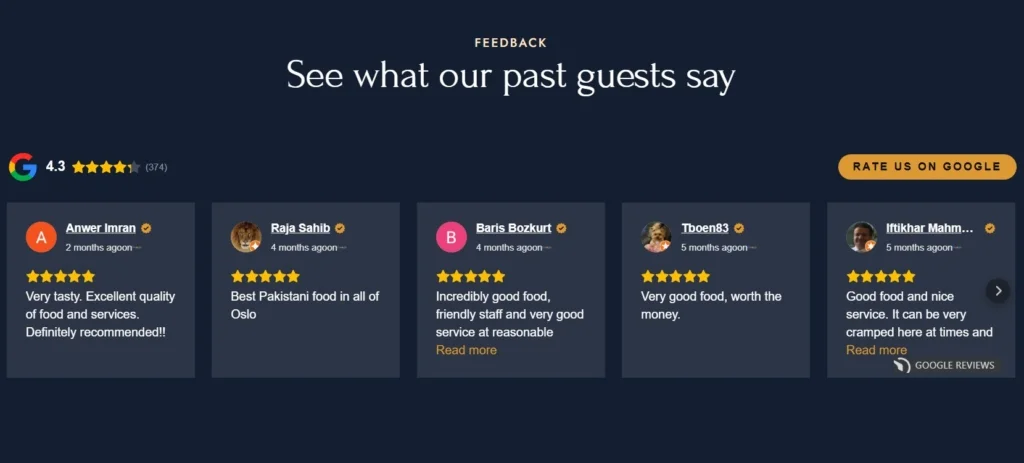
Лучшие практики и советы
Добавление отзывов Google на ваш сайт WordPress может значительно повысить его авторитет и вовлеченность пользователей. Встроить плагин отзывов Google легко и не требует знаний в области кодирования. Вот несколько ключевых советов по эффективной демонстрации ваших отзывов:
#1 Интегрируйте отзывы в ключевые места
Внедрение отзывов Google на ваш сайт никогда не было таким простым! Мы предлагаем множество способов подключения отзывов Google к плагину через один удобный источник. Вы можете ввести свой идентификатор Google Place или просто использовать название и адрес компании. Это работает без проблем даже без физического адреса. Эта простая интеграция позволяет отображать отзывы в самых важных местах вашего сайта, тем самым укрепляя доверие и лояльность клиентов.
#2 Добавьте кнопку CTA для получения новых отзывов
Вы когда-нибудь хотели отображать больше отзывов клиентов на своем сайте? Плагин Elfsight не только отображает существующие отзывы, но и побуждает клиентов оставлять новые. Просто добавьте настраиваемую кнопку CTA на панель отзывов и начните собирать больше отзывов.
#3 Показывайте только лучшие отзывы Google
Мы уверены, что не каждый отзыв является ярким. С Elfsight вы можете легко установить фильтры для показа только релевантных отзывов. Например, вы можете установить минимальный рейтинг или скрыть определенных авторов в виджете. Отзыв останется видимым в Google, но не в виджете. Если вы хотите полностью удалить отзыв, вам поможет наше руководство по удалению отзывов Google.
#4 Отображение рейтингов звезд в результатах поиска
Выделитесь среди конкурентов, включив разметку, которая делает рейтинги звезд видимыми в результатах поиска. Это улучшение увеличивает внимание и показатели кликов. С виджетом Elfsight Google Reviews вы можете легко создавать фрагменты отзывов — просто включите соответствующую опцию в конфигураторе.
#5 Настройка параметров и макета
Виджет Google Reviews предлагает обширные возможности настройки, чтобы идеально соответствовать дизайну вашего бренда. Выбирайте из различных макетов, таких как слайдер, список, кладка, сетка, карусель, плавающий значок и многое другое. Вы можете изменять цвета, размеры и шрифты, настраивать столбцы и контролировать количество отображаемых отзывов. Настройте каждый аспект — заголовки, значки, имена и звезды — по своему вкусу.
FAQ
Могу ли я встроить обзоры Google в WordPress бесплатно?
Да, конечно. Вы можете использовать все макеты и функции Elfsight’s Google Reviews для сайтов WP бесплатно. Для получения дополнительных опций ознакомьтесь с нашим тарифным планом.
Могу ли я отображать свои отзывы Google в виде слайдера?
В зависимости от ваших целей и дизайна веб-сайта вы можете выбрать один из множества макетов: слайдер, список, кладка, сетка, карусель, плавающий значок и другие.
Как добавить отзывы Google в WordPress Elementor?
Elementor — популярное решение для веб-сайтов WP. Вы можете легко встроить отзывы клиентов на свою страницу Elementor с помощью плагина Elfsight. Ознакомьтесь с нашим руководством о том, как интегрировать плагин в WordPress Elementor всего за 3 шага.
Заключительные мысли
Подводя итог, можно сказать, что добавление отзывов Google на ваш сайт WordPress — определенно хорошая идея. Крайне важно понимать, где на вашем сайте должны отображаться отзывы, чтобы улучшить конверсию. Грамотно размещенные и привлекательно представленные отзывы повышают доверие посетителей.
Самый простой способ встроить отзывы на ваш сайт WordPress — использовать подходящий плагин, который работает без каких-либо усилий по кодированию. Google Reviews от Elfsight — это универсальный плагин с удобной настройкой и множеством функций, позволяющих представить ваш бизнес наилучшим образом — даже для пользователей без опыта программирования.
Нужна дополнительная информация?
Мы надеемся, что это руководство было полезным для встраивания отзывов Google на ваш сайт WordPress. Если у вас возникнут вопросы или вам понадобится дополнительная поддержка, наша команда всегда готова помочь. В Elfsight наша цель — сделать ваш опыт работы с нашими удобными виджетами без кода максимально простым.
Если вы ищете дополнительную информацию, посетите наш Справочный центр. Присоединяйтесь к нашему сообществу, чтобы обмениваться идеями, делиться опытом и черпать вдохновение у других пользователей WordPress. И не стесняйтесь отправлять свои предложения в наш список желаний — мы всегда ценим ваши отзывы и постоянно работаем над улучшением наших продуктов!